Pomôžte rozvoju stránky a zdieľajte článok s priateľmi!
 Dobré popoludnie.
Dobré popoludnie.
Práca s videom je jednou z najpopulárnejších úloh, najmä v poslednej dobe (a výkon počítača sa rozrástol na spracovávanie fotografií a videí a samotné videokamery sa stali dostupnými pre širokú škálu používateľov).
V tomto krátkom článku chcem zvážiť, ako môžete ľahko a rýchlo odstrániť z video súboru fragmenty, ktoré sa vám páčia. Napríklad, takáto úloha sa často objavuje pri prezentácii alebo len pri vašom videu z rôznych kúskov.
A tak začnime.
Ako odstrániť úryvok z videa
Najprv chcem povedať malú teóriu. Vo všeobecnosti je video distribuované v rôznych formátoch, najobľúbenejšie z nich: AVI, MPEG, WMV, MKV. Každý formát má svoje vlastné zvláštnosti (to v rámci tohto článku neuvažujeme). Keď vyrezáte fragment z videa, veľa programov prevedie pôvodný formát na iný a uložte výsledný súbor na disk.
Konverzia z jedného formátu do druhého je pomerne dlhý proces (závisí od výkonu počítača, pôvodnej kvality videa, formátu, do ktorého konvertujete). Existujú však také nástroje na prácu s videom, ktoré nekonvertujú video, ale jednoducho uložte fragment, ktorý ste nakrájali na pevný disk. Tu je práca v jednom z nich, ukážem vám to tesne pod …
------------
Dôležitý bod! Ak chcete pracovať s video súbormi, budete potrebovať kodeky. Ak na počítači nie je kodekový balík (alebo systém Windows začne zlyhať) - odporúčam inštaláciu jedného z nasledujúcich súborov:.
------------
Boilsoft Video Splitter
Oficiálna webová stránka: http://www.boilsoft.com/videosplitter/
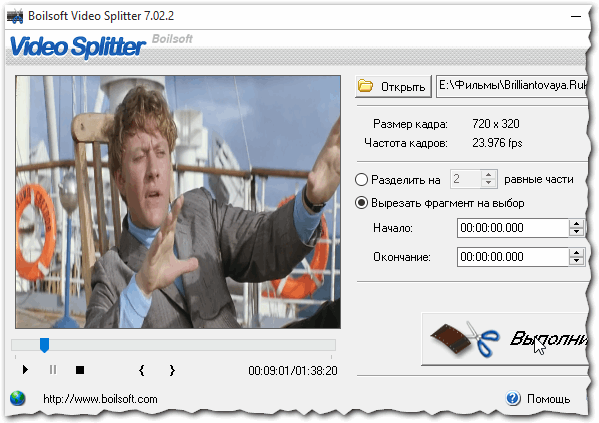
Obr. 1. Boilsoft Video Splitter - hlavné okno programu
Veľmi užitočná a jednoduchá pomôcka pre vyrezanie akéhokoľvek fragmentu, ktorý sa vám páči z videa. Pomôcka je zaplatená (možno to je jej jediná nevýhoda). Mimochodom, bezplatná verzia vám umožňuje vyrezať fragmenty, ktorých trvanie nepresahuje 2 minúty.
Zvážte, ako odstrániť fragment z videa v tomto programe.
1) Prvá vec, ktorú robíme, je otvoriť video a vložiť pôvodný štítok (pozri obrázok 2). Mimochodom, dávajte pozor, aby sa v ponuke možností zobrazil počiatočný čas fragmentu.
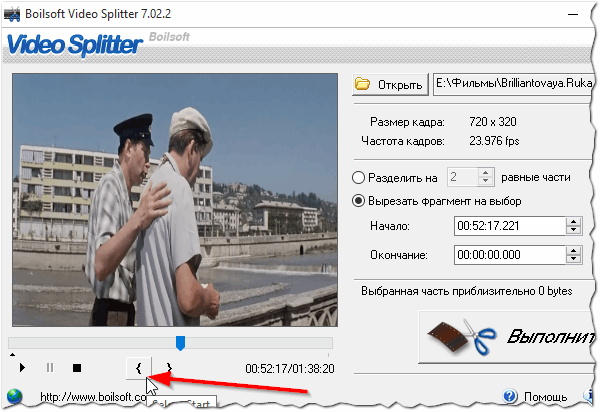
Obr. 2. Vložte štartovú značku fragmentu
2) Ďalej nájdeme koniec fragmentu a označíme ho (pozri obrázok 3). Máme tiež konečný čas fragmentu v možnostiach (ospravedlňujem sa za tautológiu).
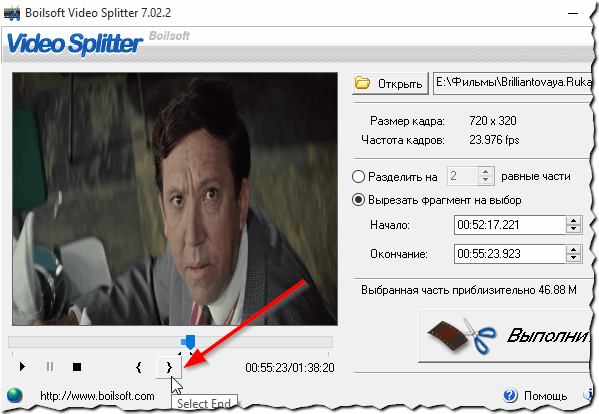
Obr. 3. Koniec fragmentu
3) Kliknite na tlačidlo "Spustiť".
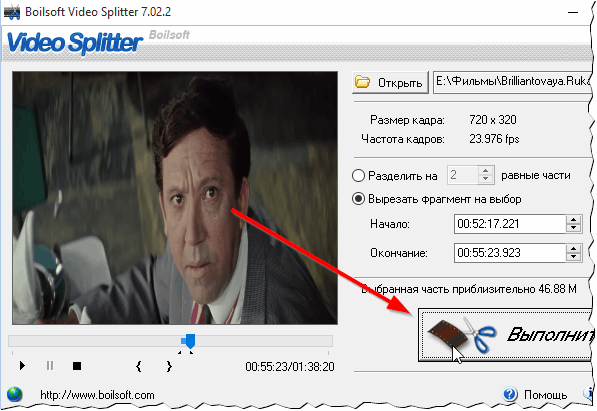
Obr. 4. Vystrihnite video
4) Štvrtý krok je veľmi dôležitý bod. Program nás spýta, ako chceme pracovať s videom:
- Alebo nechajte ho ako taký (priame kopírovanie bez spracovania, formáty: AVI, MPEG, VOB, MP4, MKV, WMV atď.) Sú podporované;
- alebo vykonajte konverziu (to je užitočné, ak chcete znížiť kvalitu videa, znížiť veľkosť výsledného filmu, fragment).
Aby bol fragment rýchlo vystrihnutý z videa - musíte vybrať prvú možnosť (priame vysielanie).
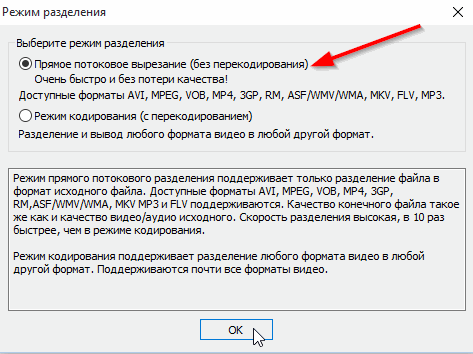
Obr. 5. Režim zdieľania videa
5) Vlastne všetko! Po niekoľkých sekundách dokončí Video Splitter svoju prácu a budete schopní zhodnotiť kvalitu videa.
PS
Na tom mám všetko. Budem vďačný za dodatky k téme článku. Všetko najlepšie